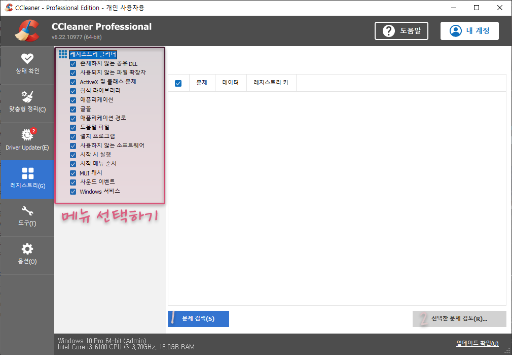컴퓨터 정리를 하면 속도가 향상될까?
- IT/오류
- 2024. 5. 21.
컴퓨터 정리를 하면 속도가 향상될까? 많은 사람들이 컴퓨터 정리를 통해 성능을 향상하려고 하지만, 실제로는 여러 요소를 고려해야 합니다. 특히 메모리 최적화와 SSD 용량, 그리고 컴퓨터 관리 방법이 중요합니다. 이 글에서는 컴퓨터 속도 향상에 대한 오해와 진실을 알아보고, 효과적인 방법들을 살펴보겠습니다.
컴퓨터 정리 속도 향상
컴퓨터 정리를 통해 속도를 향상시키는 것은 가능하지만, 모든 경우에 적용되는 것은 아닙니다. SSD의 용량이 충분한 경우라면 컴퓨터 정리를 한다 해서 속도 향상이 이뤄지는 것은 아닙니다. 옛날 HDD를 사용했던 시절에는 속도가 향상되었지만 SSD는 저장방식 자체가 다르기 때문에 큰 체감을 느끼지 못합니다.
또한, 메모리 최적화에 대해서 잘못 알려져 있는데 사기꾼들은 돈을 비싸게 지불했음에도 메모리 최적화 프로그램을 강제로 삽입하는 경우가 있습니다. 메모리 최적화가 어떤 원리인지 전혀 모르기 때문에 이러한 작업이 이뤄지게 되어 오히려 컴퓨터의 속도가 느려지거나 렉을 유발하는 요인이 됩니다.
메모리 최적화
메모리 최적화는 RAM의 용량이 4GB 이하일 때 유용합니다. RAM이 4GB 이하인 경우, 최적화를 통해 메모리 사용을 효율적으로 관리할 수 있습니다. 그러나 RAM이 8GB 이상인 경우에는 메모리 최적화가 큰 효과를 발휘하지 않습니다. 오히려 메모리 최적화를 자주 수행하면, 다시 메모리를 생성해야 하며 이로 인해 렉이 발생할 수 있습니다. 따라서 RAM이 8GB 이상인 경우에는 메모리 최적화보다는 메모리 누수가 발생하는지 확인하고 조치를 취하는 것이 더 중요합니다.
- 메모리 최적화를 하게 되면, 다시 메모리를 생성해야 하며 이 때 렉이 유발되어 오히려 더 안 좋음
- 메모리 최적화를 하는 경우는 RAM의 용량이 4GB 이하일 때 사용 / 그 이상은 필요가 없음
- 메모리 8GB 이상인데 부족한 경우라면, 메모리 누수가 있는 것으로 조치를 받아야 함
SSD 용량
컴퓨터 속도 향상에 있어서 SSD 용량도 중요합니다. SSD의 용량이 충분하다면, 컴퓨터 정리를 하더라도 큰 체감 차이를 느끼기 어려우며, SSD 용량이 부족하지 않은 경우에는 불필요한 프로그램을 삭제하는 것도 큰 의미가 없습니다. 따라서 SSD의 용량을 확인하고, 충분하다면 굳이 불필요한 프로그램, TEMP 파일 등 삭제할 필요가 없습니다.
- SSD의 용량이 부족하지 않은 경우라면, 컴퓨터 정리를 하더라도 별 체감을 느끼지 못함.
- SSD의 용량이 부족하지 않은 경우라면, 불필요한 프로그램을 삭제하는 건 의미 없음.
속도가 저하되는 요인
컴퓨터가 느려지는 이유는 잘못된 컴퓨터 관리, 자동 업데이트 설정, 잘못된 드라이버 설치 등으로 인해 윈도우가 손상되기 때문입니다. 이를 방지하기 위해 다음과 같은 방법들을 추천합니다.
- 잘못된 컴퓨터 관리 및 자동 업데이트를 켜둠
- 드라이버를 잘못 설치 등으로 인해 윈도우가 손상되어 발생하게 됨
자동 업데이트 관리
자동 업데이트를 설정해두면 시스템이 백그라운드에서 업데이트를 진행하여 컴퓨터 성능에 영향을 줄 수 있습니다. 따라서 자동 업데이트를 수동으로 변경하고, 필요할 때만 업데이트를 진행하는 것이 좋습니다.
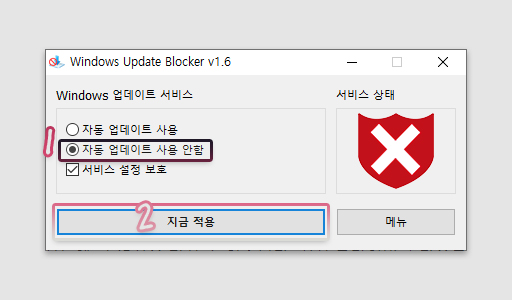
드라이버 설치
잘못된 드라이버 설치는 시스템 성능에 큰 영향을 미칠 수 있습니다. 최신 드라이버를 다운로드하여 설치하고, 시스템과 호환되는 드라이버를 사용하는 것이 중요합니다.
제조회사에서 드라이버 다운로드 방법
- Windows Key + R 키를 눌러 실행 창을 엽니다.
- msinfo32를 입력하고 엔터 키를 누릅니다.
- 시스템 정보 창에서 베이스보드 제품 항목을 찾습니다.
- 베이스보드 제품 항목을 선택한 후 Ctrl + C를 눌러 데이터를 복사합니다.
- Chrome 브라우저를 엽니다.
- 주소창에 Ctrl + V를 눌러 베이스보드 제품 데이터를 붙여넣습니다.
- 엔터 키를 눌러 검색을 실행합니다.
- 검색 결과에서 제조회사 홈페이지의 지원 페이지로 이동합니다.
- 지원 페이지에서 드라이버 다운로드 섹션을 찾습니다.
- 사용 중인 하드웨어와 관련된 드라이버만 선택합니다.
- 필요하지 않은 기능과 관련된 드라이버는 설치하지 않도록 주의합니다.
- 필요한 드라이버를 선택하여 다운로드합니다.
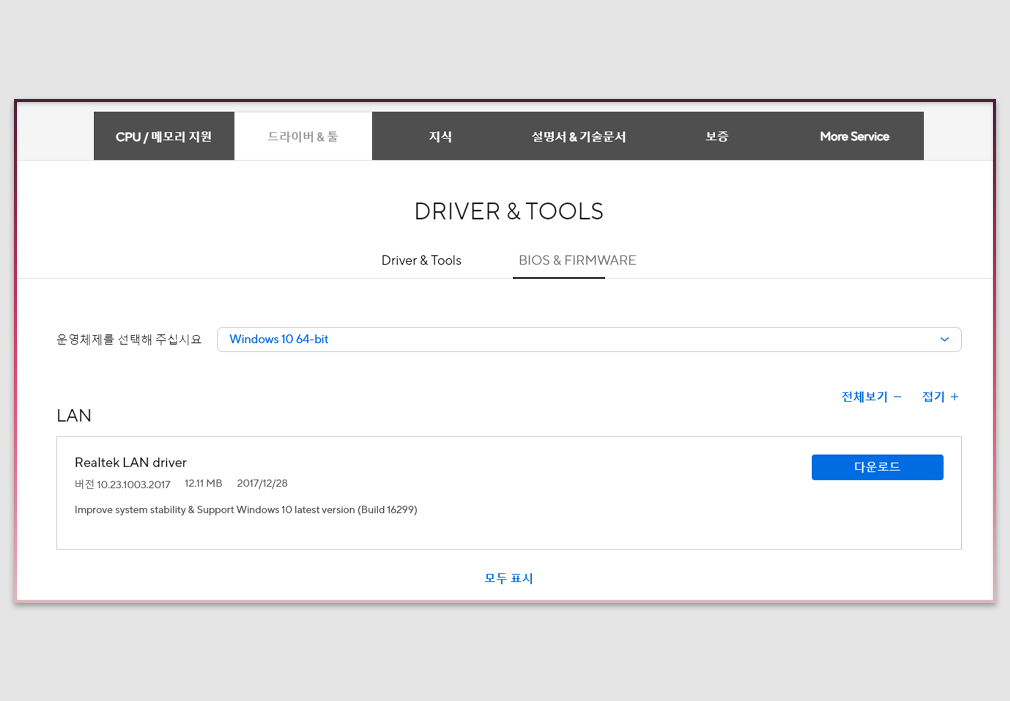
불필요한 프로그램 삭제
불필요한 프로그램이 많이 설치되어 있는 경우 시스템 자원을 많이 차지하게 되어 성능 저하가 발생할 수 있습니다. 주기적으로 사용하지 않는 프로그램을 삭제하여 시스템 자원을 확보하는 것이 좋습니다.
개인적으로는 CCleaner만 사용해도 불필요한 TEMP, 쿠키, 기록 등을 삭제가 가능하기 때문에 다른 프로그램은 별도로 사용하지 않아도 무관합니다.
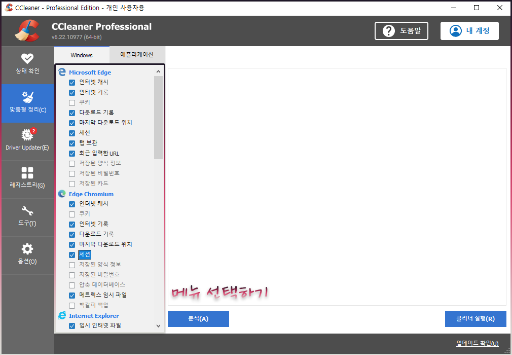
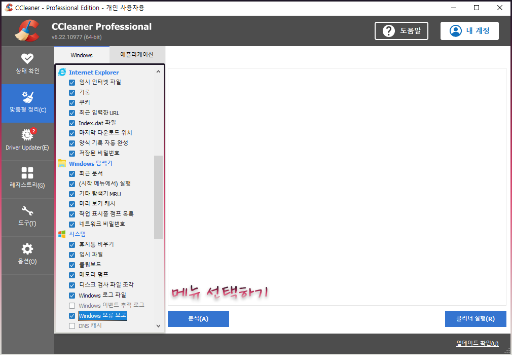
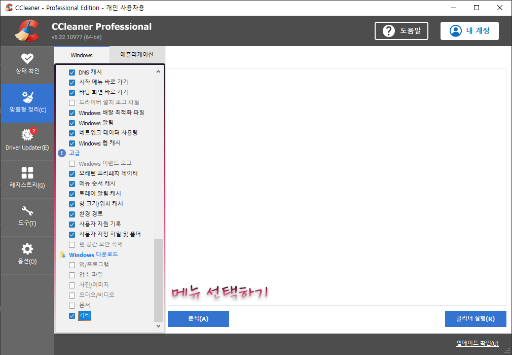
컴퓨터 정리를 통해 속도 향상을 기대할 수 있지만, 모든 경우에 효과가 있는 것은 아닙니다. 메모리와 SSD의 용량, 컴퓨터 관리 방법 등을 고려하여 적절한 조치를 취하는 것이 중요합니다. 특히 메모리 최적화는 RAM의 용량에 따라 달라 지며, 자동 업데이트와 드라이버 설치에 주의하는 것이 컴퓨터 성능을 유지하는 데 도움이 됩니다.